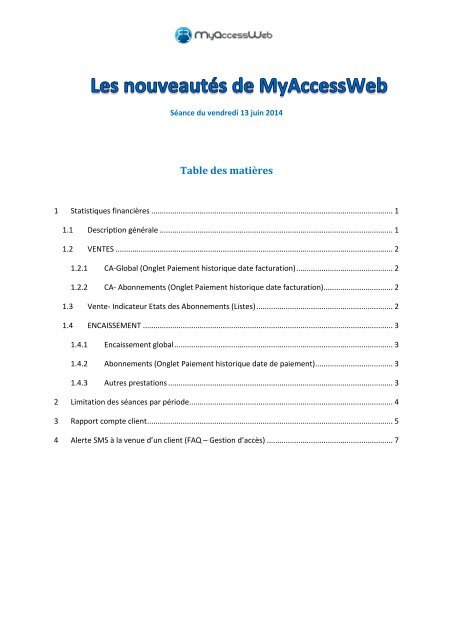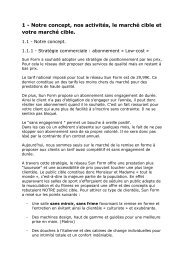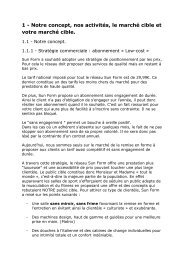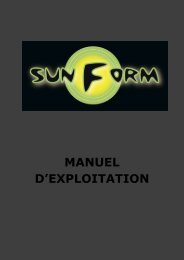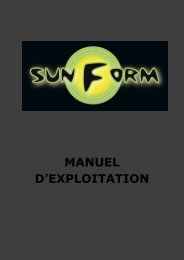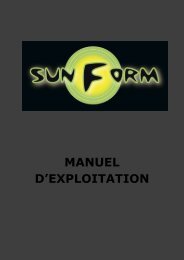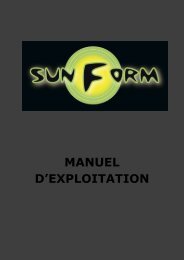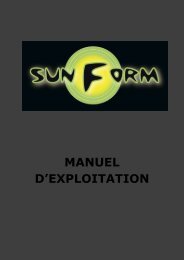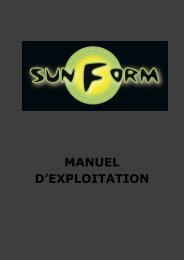Les nouveautés My Access Web
Des nouveautés sur le manuel explicatif de My Access Web.
Des nouveautés sur le manuel explicatif de My Access Web.
Create successful ePaper yourself
Turn your PDF publications into a flip-book with our unique Google optimized e-Paper software.
Séance du vendredi 13 juin 2014<br />
Table des matières<br />
1<br />
Statistiques financières ................................................................................................................... 1<br />
1.1 Description générale ............................................................................................................... 1<br />
1.2 VENTES .................................................................................................................................... 2<br />
1.2.1 CA-Global (Onglet Paiement historique date facturation) .............................................. 2<br />
1.2.2 CA- Abonnements (Onglet Paiement historique date facturation) ................................. 2<br />
1.3 Vente- Indicateur Etats des Abonnements (Listes)................................................................. 2<br />
1.4 ENCAISSEMENT ....................................................................................................................... 3<br />
1.4.1 Encaissement global ........................................................................................................ 3<br />
1.4.2 Abonnements (Onglet Paiement historique date de paiement) ..................................... 3<br />
1.4.3 Autres prestations ........................................................................................................... 3<br />
2<br />
3<br />
4<br />
Limitation des séances par période................................................................................................. 4<br />
Rapport compte client ..................................................................................................................... 5<br />
Alerte SMS à la venue d’un client (FAQ – Gestion d’accès) ............................................................ 7
1<br />
Statistiques financières<br />
1.1 Description générale<br />
Ce tableau de bord se trouve dans l’onglet « Statistiques » puis l’option « Financières ».<br />
(1) Choix de la période : mois/année.<br />
(2) Description de l’indicateur : les données sont mises à jour chaque nuit, elles ne tiennent donc<br />
pas compte des modifications du jour en cours. <strong>Les</strong> données sont compilées jusqu’au jour<br />
d’hier compris, elles ne contiennent donc rien pour aujourd’hui et les jours suivants.<br />
(3) L’icône du graphique représente les 5 derniers jours de la période sélectionnée.<br />
En cliquant sur cette icône vous afficher le graphique détaillé en dessous.<br />
(4) Augmentation<br />
Diminution<br />
Exemple pour la comparaison au prorata de la période disponible : nous sommes le 12 juin 2014 avec<br />
un delta positif de 23%, ceci signifie qu’au 12 juin 2014 il n’y a que 23% du 11/30 du total du mois de<br />
juin 2013 réalisé pour 2014. Le calcul prend donc en compte la somme totale de juin 2013.<br />
[1]
Graphique :<br />
(5) Description du graphique détaillée.<br />
(6) Possibilité de choisir un des deux affichages suivant :<br />
données réparties par barre<br />
données empilées sur 1 barre<br />
(7) Possibilité de sélectionner ou non ce qui est affiché dans le graphique. Lorsque le rond est de<br />
couleur pleine, les données sont représentées dans le graphique, si le rond est vide alors les<br />
données ne sont pas représentées.<br />
En passant le curseur sur les différentes barres du graphique, vous verrez le jour et la somme<br />
représentés.<br />
1.2 VENTES<br />
1.2.1 CA-Global (Onglet Paiement historique date facturation)<br />
Ventes toutes catégories confondues sur la période sélectionnée.<br />
Graphique détaillé de l’évolution du chiffre d’affaire sur le mois sélectionné.<br />
<strong>Les</strong> sommes ne comprennent pas les mouvements sur le compte client (crédit et débit).<br />
Contrats => contrats et articles rattachés<br />
Autres => factures hors contrats et caisse<br />
1.2.2 CA- Abonnements (Onglet Paiement historique date facturation)<br />
Ventes sur les abonnements, articles de contrat compris, sur la période sélectionnée<br />
Graphique détaillé avec la répartition de la somme imputée aux Abos et aux Articles.<br />
ABO => contrats<br />
Articles => articles liés à un contrat<br />
1.3 Vente- Indicateur Etats des Abonnements (Listes)<br />
Evolution de l’état des abonnements sur la période sélectionnée.<br />
Icône graphique des 5 derniers jours donne le résultat : nombre des nouveaux contrats diminué du<br />
nombre de contrats clos sur les 5 derniers jours sur le mois sélectionné. Ne comprend pas les<br />
renouvelé car un abonnement renouvelé est la prolongation d’un contrat, le précédent n’étant pas<br />
clôturé.<br />
[2]
Graphique détaillé avec la répartition des différents états :<br />
o<br />
o<br />
o<br />
N => nouveaux contrats<br />
R => contrats renouvelés<br />
C => contrats clôturés<br />
1.4 ENCAISSEMENT<br />
1.4.1 Encaissement global<br />
Encaissements toutes catégories confondues sur la période sélectionnée.<br />
Graphique détaillé de l’évolution globale sur le mois.<br />
Contrats => contrats et articles rattachés<br />
Autres => factures hors contrats et articles de caisse<br />
1.4.2 Abonnements (Onglet Paiement historique date de paiement)<br />
Encaissements sur les abonnements, articles de contrat compris, sur la période sélectionnée.<br />
Graphique détaillé de l’évolution des encaissements des abonnements sur le mois.<br />
ABO => contrats<br />
Articles => articles liés à un contrat<br />
1.4.3 Autres prestations<br />
Encaissements toutes catégories confondues sur la période sélectionnée.<br />
Graphique détaillé de l’évolution des autres encaissements sur le mois.<br />
Articles => articles de caisse<br />
Autres => factures hors contrats<br />
[3]
2<br />
Limitation des séances par période<br />
Il est possible maintenant de créer des modèles de contrat avec une limitation périodique du nombre<br />
de séances utilisables. Le paramétrage se fait pour chaque modèle de contrat dans l’option<br />
« Avancé » avec les 2 cas suivants.<br />
Cas standard (pas de changement) : un abonnement sur une durée 12 mois avec 10 séances.<br />
Cas avec limitation périodique : 10 séances par semaine (sur 12 mois)<br />
Ici le client bénéficie de 10 séances chaque semaine. Le calcul se fait à partir de la date de début de<br />
l’abonnement, ensuite pour la période suivante, le système remet le compteur à 10 séances et ainsi<br />
de suite. Avec la possibilité de limiter le nombre de séances par année/mois/semaine/jour, il est<br />
ainsi possible de faire des paramétrages précis.<br />
[4]
3 Rapport compte client<br />
Vous disposez maintenant d’un rapport détaillé sur les articles vendus et les modes de paiement, en<br />
particulier « Le compte client » pour chaque client.<br />
Dans la fiche client le rapport standard dit « Résumé » liste pour une période définie tous les articles<br />
vendus pour le client sélectionné avec le montant total (articles de contrat compris).<br />
Dans la fiche client le nouveau rapport standard dit « Détaillé » liste pour une période définie tous<br />
les articles vendus pour le client sélectionné dans la caisse. Ce rapport comprend en plus le type de<br />
règlement ainsi que le détail de l’évolution du solde pour le compte client.<br />
Exemple 1 : le 11 juin le compte client a été crédité de 900 CHF. Le client a ensuite acheté des frites<br />
ainsi que des protéines en payant comptant, c’est pour cette raison que l’on retrouve la somme au<br />
débit et au crédit car l’opération en cash n’a pas d’influence sur le compte client. Ensuite, le client a<br />
payé ses protéines avec le compte client d’où la somme de 6 CHF au débit.<br />
Crédit (+916)(2) - Débit (-26)(1) => Le solde final du compte client est alors bien de 890 CHF (3).<br />
[5]
Exemple 2 : le 11 juin le solde initial du compte client est de 9999.90 CHF. Le compte client a été<br />
utilisé pour payer des articles d’une valeur de 13 CHF, puis a été crédité de 100 CHF et débit de 5000<br />
CHF.<br />
Crédit (+10'143.90)(2) - Débit (-5058)(1) => Le solde final du compte client est alors bien de 5085.90<br />
CHF (3).<br />
[6]
4<br />
Alerte SMS à la venue d’un client (FAQ – Gestion d’accès)<br />
Vous pouvez paramétrer l’envoi automatique d’un SMS sur un mobile à la venue dans le centre d’un<br />
client précis. Au moment où le client défini scanne sa carte, un sms est directement envoyé sur le<br />
mobile renseigné dans Gestion.<br />
Cette fonctionnalité vous permet d’être averti à la venue d’un client lorsque vous souhaitez lui faire<br />
une communication particulière mais est aussi utile en cas de vol de carte de membre.<br />
Réglages:<br />
(1) Vérifiez que vous avez à disposition des crédits SMS (Onglet Gestion => Compte SMS).<br />
(2) Dans la fiche du client sous Détail => Divers, cochez la case "Avertir en cas de visite"<br />
(3) Sous l'onglet Gestion => Mon centre => renseignez le numéro du GSM/Mobile sur lequel sera<br />
envoyé le SMS dans la rubrique Responsable.<br />
[7]
Questions/incidents :<br />
Helpline : Tél. CH : 044 552 08 20<br />
Tél. FR : 09 72 32 76 88<br />
Support en ligne :<br />
FAQ en ligne :<br />
https://support.myaccessweb.com<br />
http://support.myaccessweb.com/kb/index.php<br />
(knowledgebase du support)<br />
Procédure pour les tickets :<br />
(1) Choisir la catégorie concernée<br />
Commande de matériel, demande de formation sur <strong>My</strong><strong>Access</strong><strong>Web</strong><br />
Customisation : demander une fonctionnalité spécifique (traité en demande<br />
spécifique, délais plus court)<br />
Configuration<br />
Question<br />
Incident<br />
Amélioration : proposer une nouvelle fonctionnalité (traité en demande globale)<br />
(2) Renseigner vos coordonnées de contact<br />
(3) Dans le message : mentionner votre numéro de centre, description précise de l’incident<br />
ou de la fonctionnalité demandée avec un exemple concret. Le but est que nos<br />
collaborateurs puissent reproduire l’incident afin de trouver la cause du souci<br />
(Printscreen, description précise de l’incident et de l’heure où cela s’est produit, exemple<br />
d’un client affecté par le problème, etc.).<br />
[8]